Sie können die Kommunikationsmethode anhand der Geräte- und Druckeroptionen überprüfen (wie beispielsweise Papiereinzugsoptionen, Papierausgabeoptionen, etc.), die am und im Gerät angebracht sind.
Falls das Gerät über bidirektionale Kommunikation verbunden ist, werden die Optionen automatisch eingerichtet, sobald Sie die Druckerangaben überprüfen.
Druckerangaben überprüfen
Mac OS X 10.5
1.
Öffnen Sie [Systemeinstellungen], und klicken Sie dann auf [Drucken & Faxen].
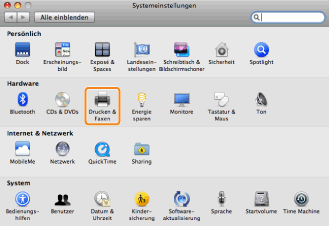
2.
Wählen Sie Ihren Drucker aus und klicken Sie dann auf [Drucker-Warteliste öffnen] (oder [Druckwarteschlange]).
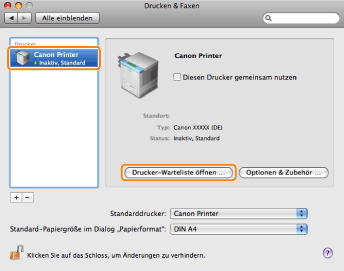
3.
Klicken Sie auf [Konfiguration].
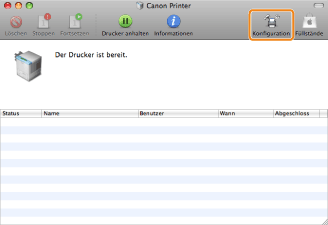
4.
Klicken Sie auf [Druckerinformation].
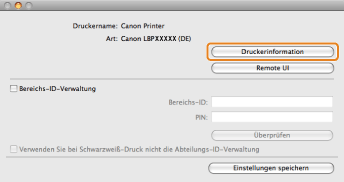
5.
Prüfen Sie die Druckerangaben und klicken Sie auf [OK].
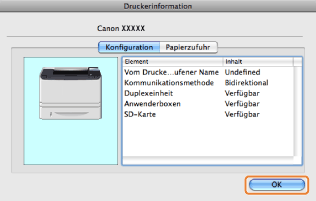
Falls [Bidirektional] für [Kommunikationsmethode] angezeigt wird, werden die Optionen automatisch festgelegt.
Falls [Unidirektional] für [Kommunikationsmethode] angezeigt wird, müssen Sie die Optionen manuell festlegen (siehe "Manuelles Einstellen der Druckeroptionen").
Mac OS X 10.6 und höher
1.
Öffnen Sie [Systemeinstellungen], und klicken Sie dann auf [Drucken & Scannen] oder [Drucken & Faxen].
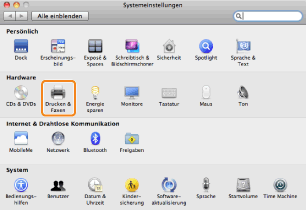
2.
Wählen Sie Ihren Drucker aus, und klicken Sie dann auf [Optionen & Zubehör].
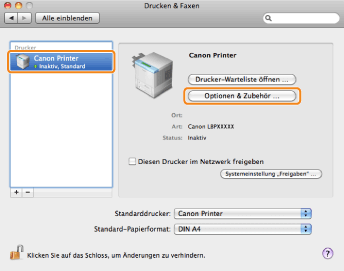
3.
Klicken Sie auf [Sonstiges] → [Drucker-Dienstprogramm öffnen].
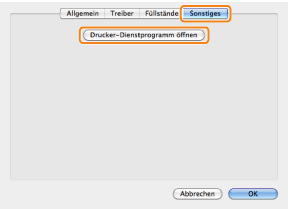
4.
Klicken Sie auf [Druckerinformation].
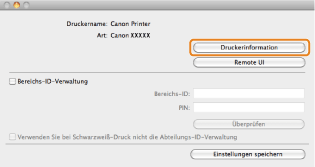
5.
Prüfen Sie die Druckerangaben und klicken Sie auf [OK].
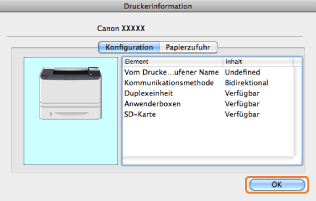
Falls [Bidirektional] für [Kommunikationsmethode] angezeigt wird, werden die Optionen automatisch festgelegt.
Falls [Unidirektional] für [Kommunikationsmethode] angezeigt wird, müssen Sie die Optionen manuell festlegen (siehe "Manuelles Einstellen der Druckeroptionen").
|
HINWEIS
|
|
Falls der oben im Dialogfeld [Druckerinformation] angezeigte Druckertreiber und der als [Vom Drucker abgerufener Name] nicht genau übereinstimmen, können Sie die Druckerfunktionen eventuell nicht korrekt nutzen. Falls die Namen nicht übereinstimmen, löschen Sie den Drucker den Sie in den [Systemeinstellungen] hinzugefügt haben und fügen Sie ihn erneut hinzu. Einzelheiten dazu finden Sie unter HINWEIS (siehe "Installationshandbuch zum Druckertreiber").
Die Anzeige kann sich je nach Betriebssystem sowie Typ und Version des Druckertreibers unterscheiden.
|